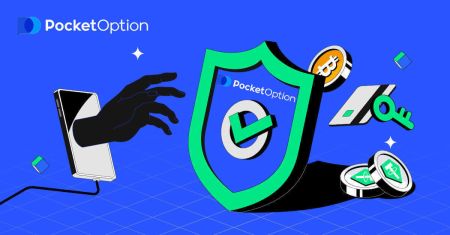Security at Pocket Option: Zmiana/odzyskiwanie hasła i włączanie uwierzytelniania dwuskładnikowego
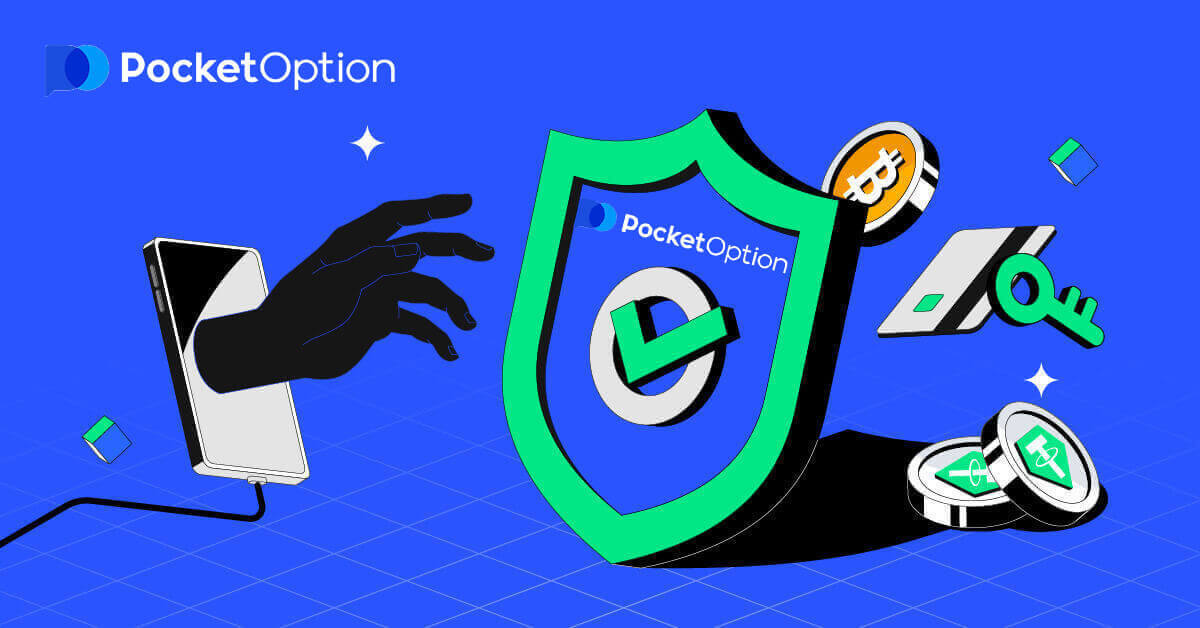
Bezpieczeństwo na platformie jest tak samo ważne, jak różnorodność funkcji handlowych. Szczególną uwagę przywiązujemy do usług mających na celu ochronę rachunków i środków klientów. W tej sekcji możesz zmienić hasło, wyświetlić historię logowania i aktywne sesje oraz włączyć uwierzytelnianie dwuskładnikowe.

Zmiana hasła
Aby zmienić hasło, kliknij przycisk „Profil” w lewym menu interfejsu handlowego i wybierz sekcję „Bezpieczeństwo”. Następnie kontynuuj, klikając „zmień hasło”.
Wprowadź stare hasło, a następnie dwukrotnie nowe hasło, aby potwierdzić zmianę hasła.

Odzyskiwanie hasła
Jeśli zapomniałeś hasła, skorzystaj z opcji odzyskiwania hasła dostępnej na stronie logowania.Wpisz swój adres e-mail i potwierdź captcha, aby kontynuować.

W ciągu kilku chwil otrzymasz na swój adres e-mail link do zresetowania hasła.
Kliknij link resetowania, a następnie ponownie sprawdź skrzynkę odbiorczą. Otrzymasz kolejną wiadomość e-mail z nowym wygenerowanym hasłem.

Jeśli chcesz ustawić własne hasło, postępuj zgodnie z instrukcjami podanymi w rozdziale Bezpieczeństwo Zmiana hasła.
Uwaga: W przypadku nieotrzymania wiadomości e-mail dotyczącej resetowania hasła, skontaktuj się z działem pomocy technicznej pod adresem [email protected].
Włączanie uwierzytelniania dwuskładnikowego
Aby włączyć uwierzytelnianie dwuskładnikowe, przejdź do sekcji „Zabezpieczenia” w swoim profilu.
W sekcji „Bezpieczeństwo” spójrz na kolumnę Uwierzytelnianie dwuskładnikowe (2FA), w której możesz chronić swoje konto na jeden z następujących sposobów: za pomocą aplikacji Google Authenticator lub za pośrednictwem wiadomości tekstowej (SMS).
Zalecamy korzystanie z Google Authenticator - jest uważany za jedną z najbardziej niezawodnych metod ochrony. Aby aktywować tę metodę, kliknij przycisk „Google”. Otworzy się nowe okno, zobaczysz linki do pobrania aplikacji na urządzenie z Androidem lub iOS. Po pobraniu aplikacji otwórz ją, kliknij przycisk „+” i wprowadź klucz, który widzisz w otwartym oknie na naszej stronie internetowej lub zeskanuj kod QR.

Kliknij przycisk „SMS”, aby zweryfikować i podłączyć telefon w celu uwierzytelnienia SMS-em.

Nie zapomnij określić, jak system ma działać - podczas logowania, przy wypłacaniu środków lub w obu przypadkach.
Rozwiązywanie problemów z uwierzytelnianiem dwuskładnikowym
Jeśli chcesz zmienić urządzenie na 2FA, postępuj zgodnie z tym prostym przewodnikiem: https://support.google.com/accounts/troubleshooter/4430955?hl=plJeśli nie otrzymasz kodów SMS, odczekaj 15 minut i ponownie poproś o kod. Jeśli SMS nie dotrze - skontaktuj się z naszym działem pomocy technicznej w celu uzyskania dalszych instrukcji.
Historia logowania
Aby śledzić historię logowania, przejdź do sekcji „Bezpieczeństwo” w swoim Profilu.
Tutaj znajdziesz pełną historię logowania z takimi informacjami jak data, adres IP, urządzenie i system operacyjny, przeglądarka, kraj i miasto.
Aktywne Sesje
Aby śledzić wszystkie aktywne sesje, przejdź do sekcji „Bezpieczeństwo” w swoim Profilu.
Tutaj możesz znaleźć wszystkie aktywne sesje z takimi informacjami jak ostatnia aktywność, adres IP, urządzenie i system operacyjny, przeglądarka, kraj i miasto. Przycisk „Zakończ wszystkie sesje” wymusi wylogowanie Twojego konta ze wszystkich innych urządzeń.